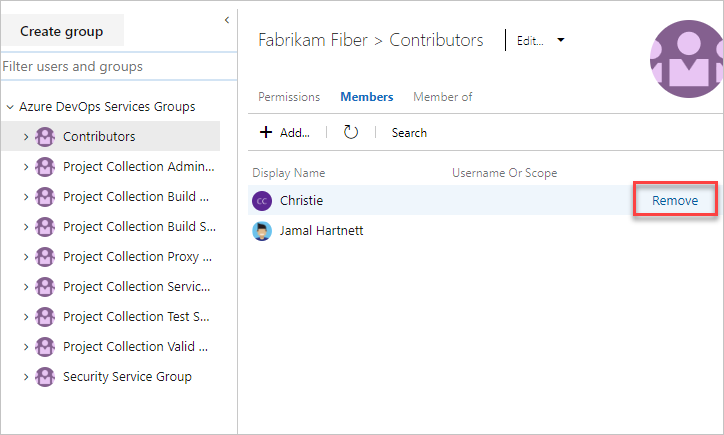Odebrání uživatelů z Azure DevOps
Azure DevOps Services | Azure DevOps Server 2022 – Azure DevOps Server 2019
Pokud již uživatelé nepotřebují přístup k týmu, projektu nebo organizaci, můžete jim přístup odebrat. Odebrání přístupu zajišťuje, že data a prostředky vaší organizace můžou zobrazit a pracovat jenom autorizovaní uživatelé. Tento článek obsahuje podrobné pokyny k odebrání přístupu uživatelů z týmu, projektu nebo organizace v Azure DevOps. Podle těchto pokynů můžete zajistit, aby postupy zabezpečení a správy prostředků vaší organizace zůstaly robustní a aktuální.
Důležité
- Odebrání uživatele z týmu nebo projektu ho neodebere z organizace.
- Odebráním přístupu nejsou ovlivněny pracovní položky přiřazené uživateli.
- Pro organizace založené na ID Microsoft Entra:
- Odebrání uživatele z Id Microsoft Entra zabrání přiřazení nových artefaktů (například pracovních položek nebo žádostí o přijetí změn) danému uživateli. Historie již přiřazených artefaktů je však zachována.
- Odebrání uživatele z organizace neodebere jejich členství v žádné skupině Microsoft Entra. Pokud je uživatel členem skupiny Microsoft Entra, která uděluje přístup, stále má přístup k Azure DevOps. Pokud chcete uživatele úplně odebrat, ujistěte se, že nejsou v žádné skupině Microsoft Entra pro přístup. Další informace najdete v tématu Správa přístupu pomocí skupin Microsoft Entra.
- U organizací založených na spravované službě (MSA): Odebrání uživatele z vaší organizace založené na MSA je z tenanta neodebere a můžete je kdykoliv znovu přidat.
Požadavky
Oprávnění : Člen skupiny Správci kolekcí projektů. Vlastníci organizace jsou automaticky členy této skupiny.
Odebrání uživatelů z organizace
Poznámka:
Obrázky, které vidíte na webovém portálu, se můžou lišit od obrázků, které vidíte v tomto článku. Tyto rozdíly jsou výsledkem aktualizací Provedených v Azure DevOps. Základní funkce, které máte k dispozici, však zůstávají stejné, pokud není výslovně uvedeno.
Přihlaste se k vaší organizaci
https://dev.azure.com/{yourorganization}.Vyberte
 nastavení organizace.
nastavení organizace.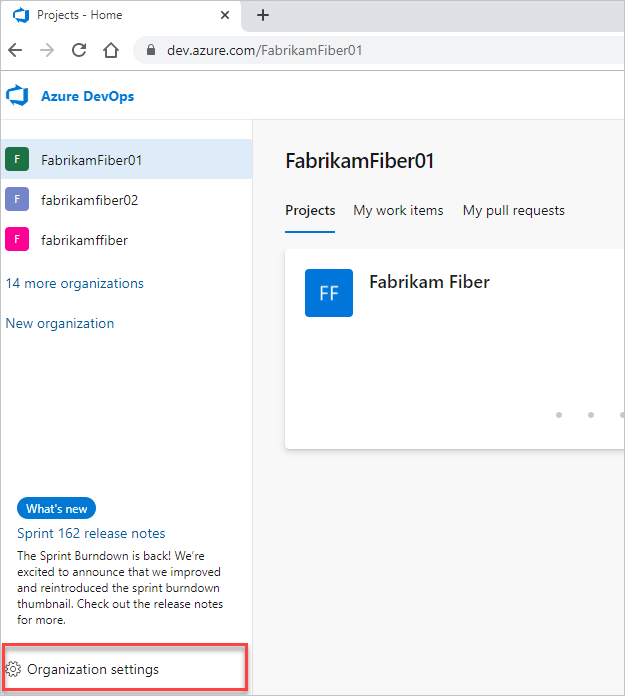
Vyberte položku Uživatelé.
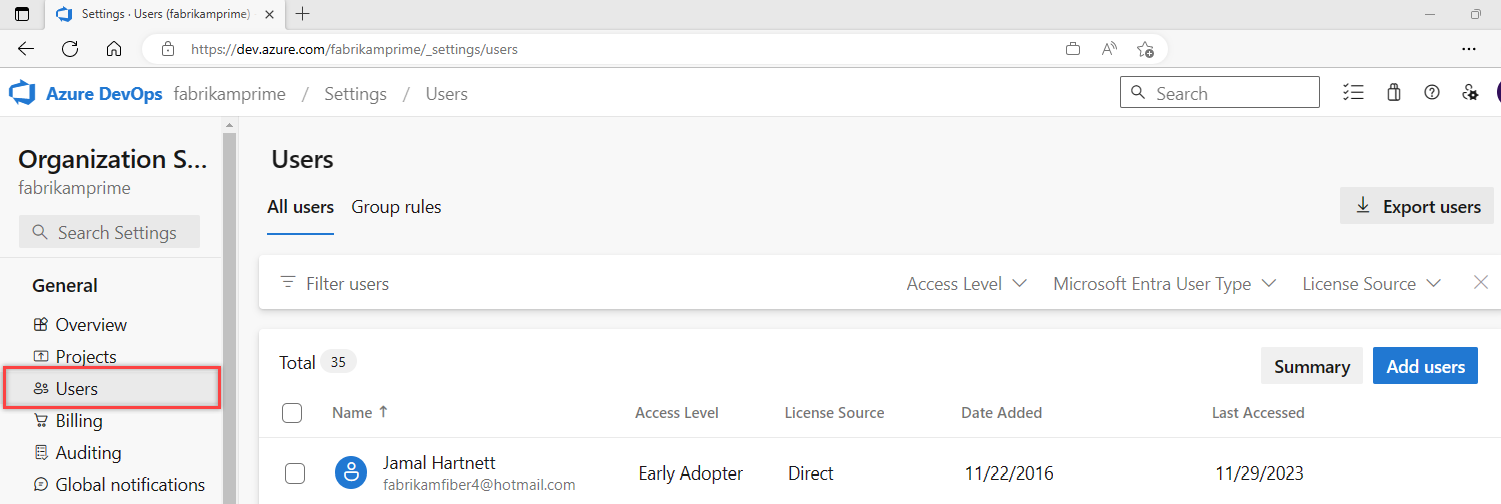
Vyberte ... vedle uživatele, kterého chcete odebrat. Pak zvolte Odebrat z organizace. Pokud tato možnost není dostupná, podívejte se na požadavky.
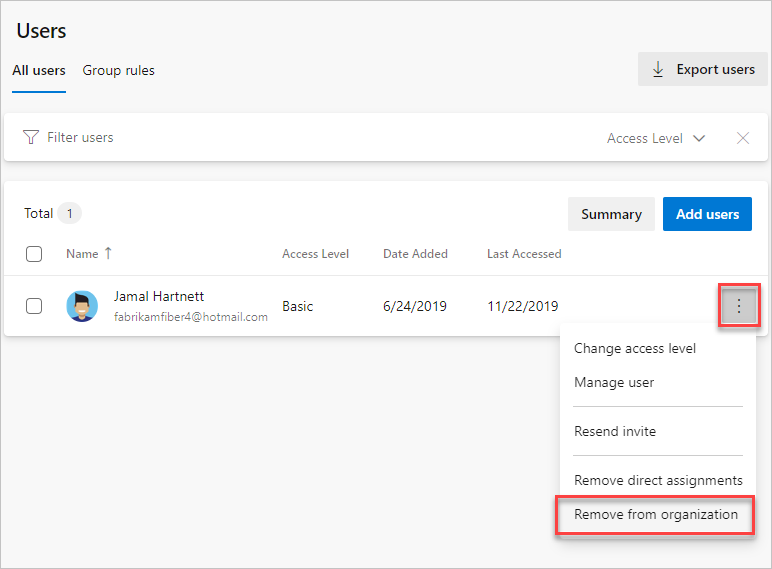
V potvrzovací dialogovém okně vyberte Odebrat .
Pokud jste odstranili placené uživatele se základními nebo vyššími funkcemi, snižte počet uživatelů v nastavení organizace, abyste se vyhnuli poplatkům v dalším fakturačním cyklu Azure.
Pokud chcete omezit nebo zrušit uživatele na další měsíc, proveďte aktualizace před posledním dnem aktuálního měsíce. Vaše faktura odráží tyto změny v následujícím měsíci, protože placení uživatelé se účtují měsíčně.
Přihlaste se k vaší organizaci
https://dev.azure.com/{yourorganization}.Vyberte
 nastavení organizace.
nastavení organizace.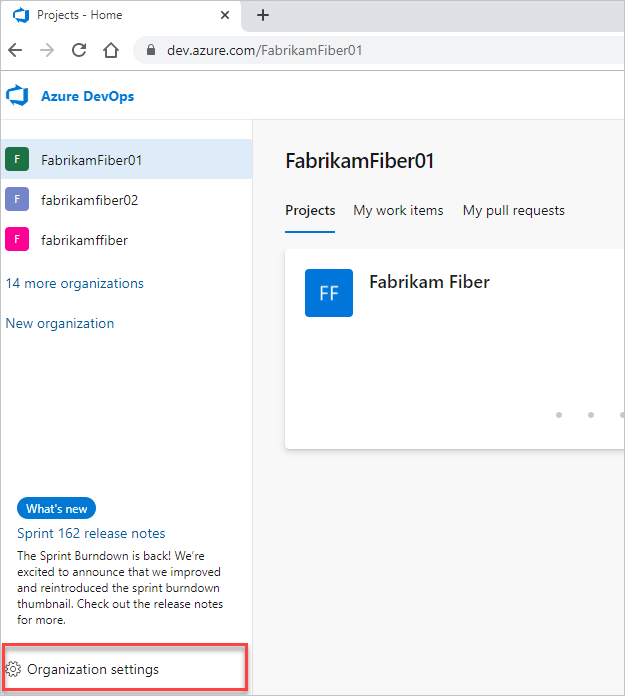
Vyberte položku Uživatelé.
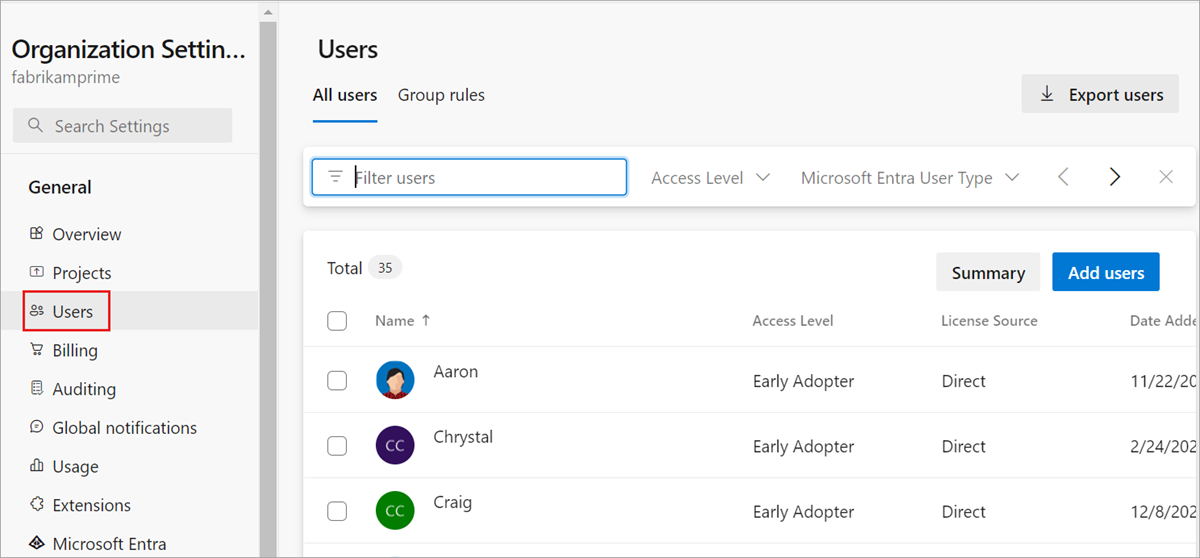
Otevřete místní nabídku ... pro uživatele, který se má odebrat. Vyberte Odebrat z organizace. Pokud tato možnost není dostupná, podívejte se na požadavky.
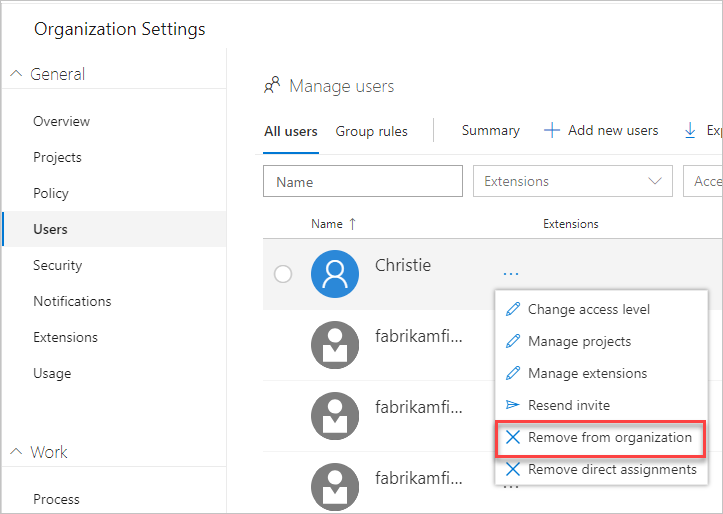
V potvrzovací dialogovém okně zvolte Odebrat .
Pokud chcete potvrdit, že jste uživatele úplně odebrali, ujistěte se, že nejsou v žádné z vašich skupin zabezpečení.
Pokud jste odstranili placené uživatele, kteří měli základní nebo vyšší funkce, snižte také uživatele v nastavení organizace. Pak se vám neúčtuje další fakturační cyklus Azure.
Pokud chcete omezit nebo zrušit uživatele na další měsíc, proveďte aktualizace před posledním dnem aktuálního měsíce. Vaše faktura neodráží změny až do následujícího měsíce, protože placení uživatelé jsou měsíční nákupy.
Odebrání uživatelů z týmu nebo projektu
Pokud chcete odebrat uživatele z projektu, odeberte je ze skupin Teams , do které patří, nebo do skupiny Přispěvatelé projektu. Další informace najdete v tématu Přidání uživatelů do projektu nebo konkrétního týmu. Uživatele můžete odebrat ze stránky Členové skupiny týmu nebo skupiny zabezpečení.